u盘写保护无法格式化
- 分类:win8 发布时间: 2016年11月12日 16:00:03
话说一位朋友今天从角落了找出一个很久以前的u盘,没想到竟然还能被电脑识别。可是当他想要储存文件的时候,突然提示u盘写保护无法格式化了,这时候我们要怎么做呢?要想解决无法格式化u盘写保护的情况,非得小编亲自出马不可!现在就给大家带来解决u盘写保护无法格式化的方法。
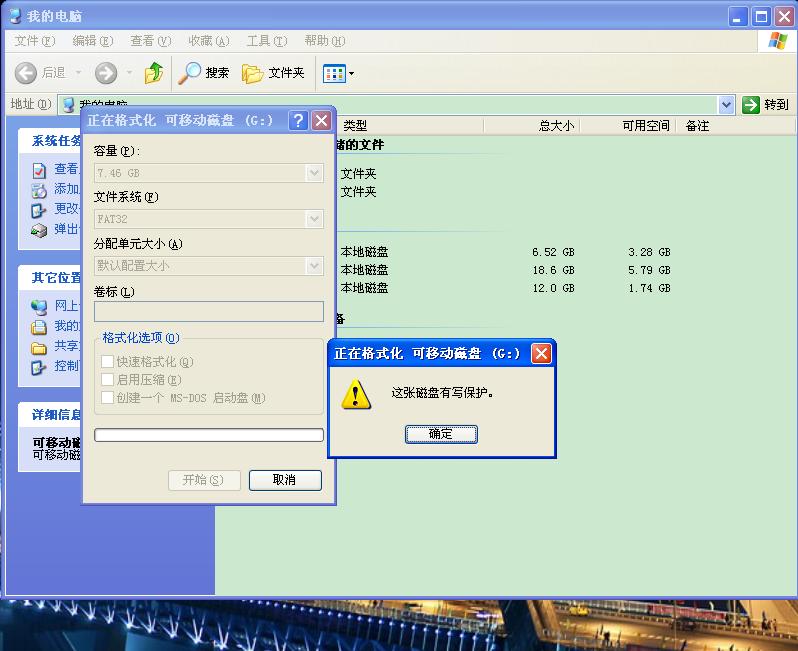
一、查看U盘上面的写保护开关是否打开,该开关与过去使用的软盘原理一样。
二、查看该U盘的根目录下的文件数目是否以达到最大值,通常格式的应256个。
三、在“我的电脑”上点右键-->属性-->硬件-->设备管理器-->通用串行总线控制器,查看该项中的项目是否全部正常,如有不正常的则需更新驱动程序。
四、经过试验发现,该U盘换到另一台机子可以正常使用,说明故障不在U盘本身,而在那台机器上。这时对U盘进行格式化、转换格式等操作都不会起作用。解决步骤:
1、开始-->运行-->regedit-->确定,进入注册表。
2、查看HKEY_LOCAL_MACHINE\SYSTEM\ControlSet002\Control\与
HKEY_LOCAL_MACHINE\SYSTEM\ControlSet001\Control\两项中是否有StorageDevicePolicies子项,且该子项中是否有WriteProtect值,如果有则将其值改为0后跳到第5步;如没有则进行下一步。
3、查看HKEY_LOCAL_MACHINE\SYSTEM\CurrentControlSet\Control\StorageDevicePolicies
如无StorageDevicePolicies该项,则新建(在Control上点右键-->新建-->项,将新建项重命名为
StorageDevicePolicies)
4、在右边栏内新建立Dword值,命名为WriteProtect,值为0
5、重启计算机后插入U盘,正常。
俗话说得好,在家靠父母,系统靠小编,通过上述这篇u盘写保护无法格式化的教程,大家应该已经解决u盘写保护无法格式化的问题了吧。其实通过这个方法并不仅仅能够解决无法格式化u盘写保护的情况哦,加上一些u盘修复软件,我们就可以修复u盘常见故障啦。
猜您喜欢
- u盘低格工具中文版2016/11/08
- 制作u盘系统安装盘,详细教您u盘系统安..2018/08/14
- 360防火墙在哪里设置,详细教您360防火..2018/08/11
- u盘格式化软件怎么用2016/11/05
- 联想笔记本换系统教程2016/12/18
- ultraiso制作u盘启动盘教程2016/11/13
相关推荐
- 深度系统win7 64位下载 2016-11-27
- win7安装步骤详解 2017-04-15
- 处理怎么更新显卡驱动 2019-05-27
- 之家系统重装大师使用教程.. 2017-02-19
- 小编详解电脑启动不了怎么办.. 2018-11-30
- 细说哪个浏览器兼容性最好用.. 2018-12-25




 粤公网安备 44130202001059号
粤公网安备 44130202001059号